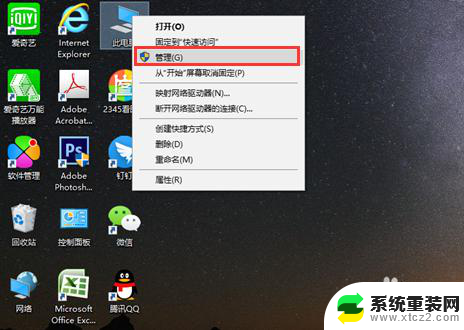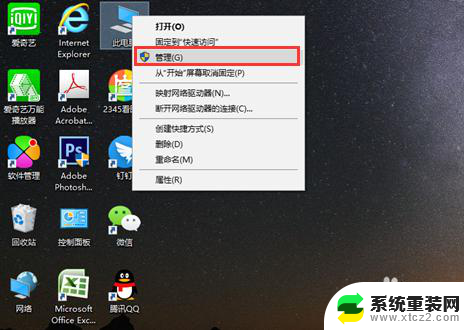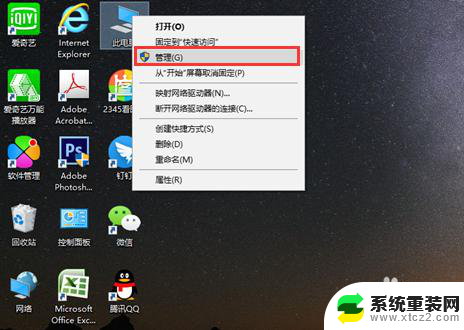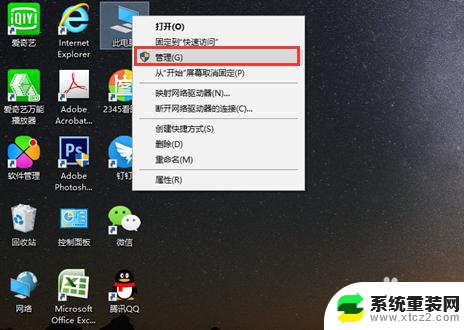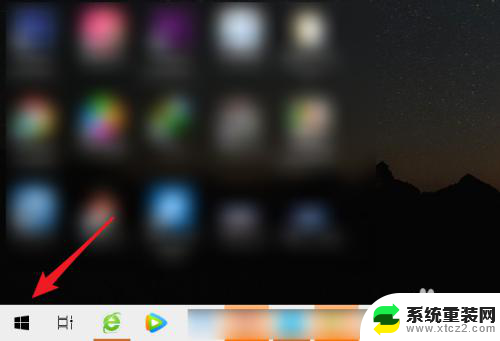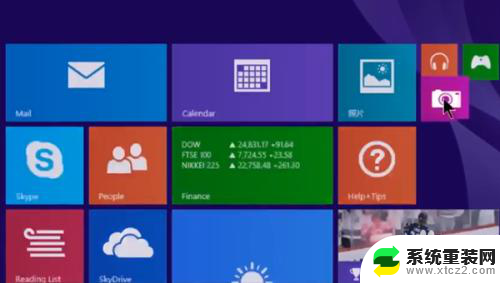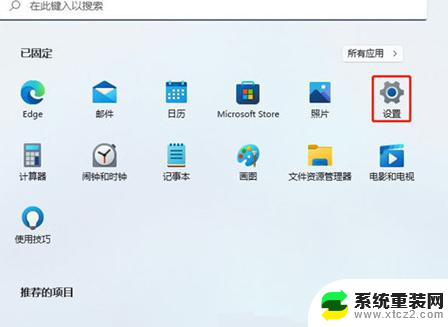电脑摄像头咋打开 电脑自带摄像头如何打开
电脑自带摄像头是一项方便的功能,可以在视频通话、拍摄照片和录制视频时起到重要作用,但是许多人在使用电脑时并不清楚如何打开自带摄像头。打开电脑自带摄像头的方法其实非常简单,只需要在电脑上找到摄像头应用程序或者通过快捷键来启动摄像头即可。通过简单的操作,就可以轻松地使用电脑自带摄像头进行视频通话或者拍摄。
操作方法:
1.首先我们要确认自己的电脑是否有摄像头功能,一般在电脑屏幕的上方有个圆形摄像孔的话。说明我们电脑是有这个功能的。
在桌面上找到【我的电脑】,单击右键,找到【管理】,点击进入。
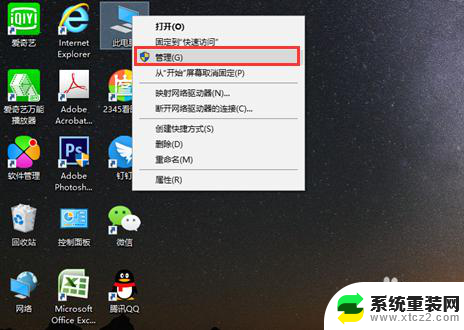
2.在页面左侧找到【设备管理器】,点击打开,然后在右边一栏找到【照相机】。
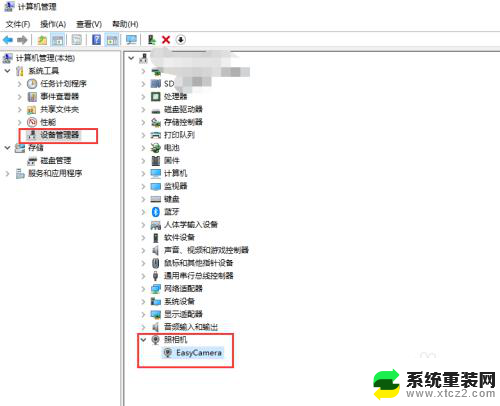
3.双击进入,如果框里显示内容为这个设备运转正常。说明你的摄像头功能打开了,如果显示的是禁用,我们就需要解除禁用。
点击 【驱动程序】,再点击【禁用设备】。确认,这个时候会弹出对话框提醒你是否解除禁用,点击确认。
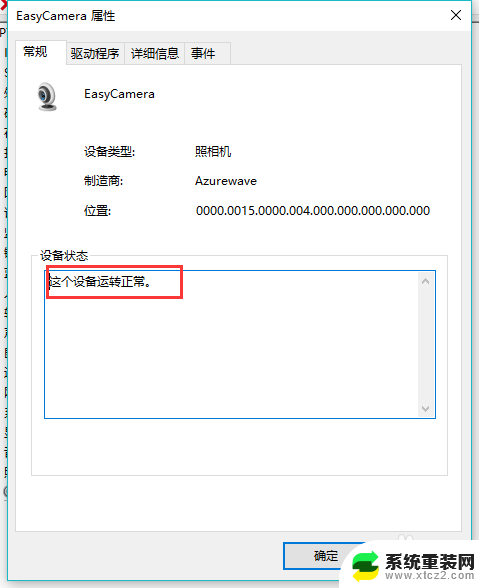
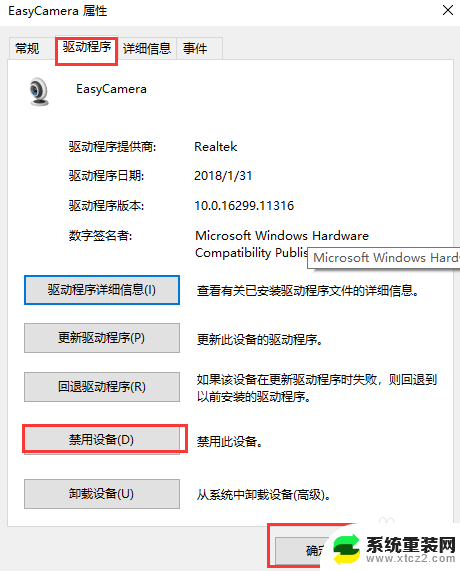
4.然后我们还要点击【更新驱动程序】在弹出的对话框中选择更新,完成后才能成功开启摄像头功能。
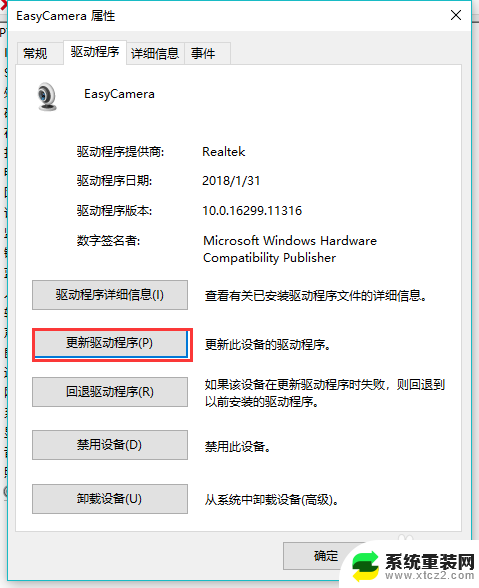
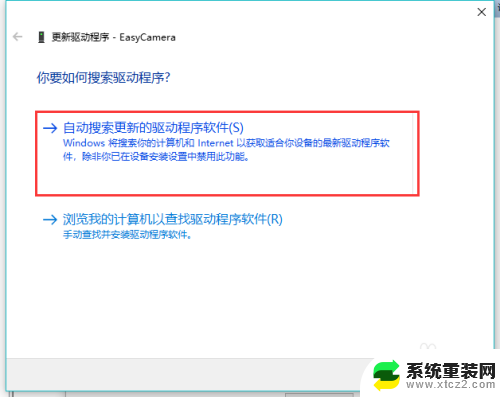

以上就是电脑摄像头如何打开的全部内容,如果还有不清楚的用户,可以参考小编的步骤进行操作,希望对大家有所帮助。